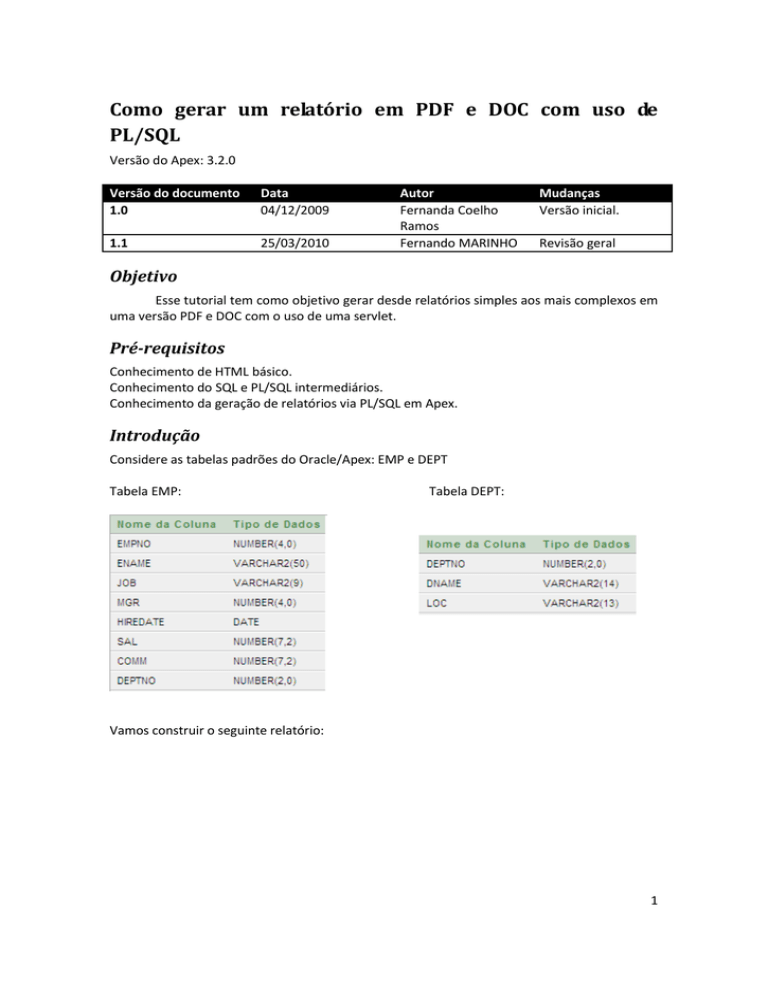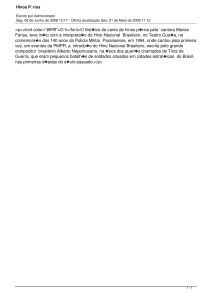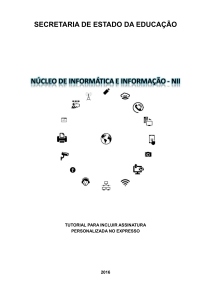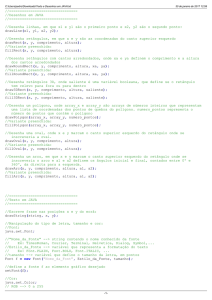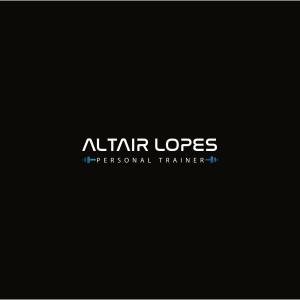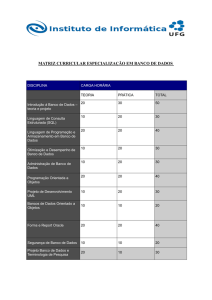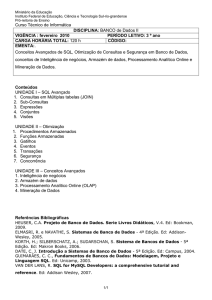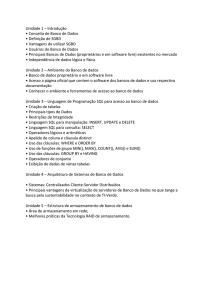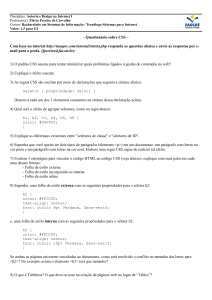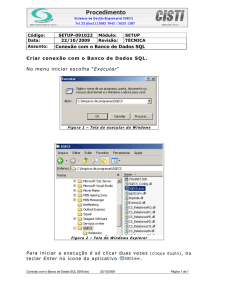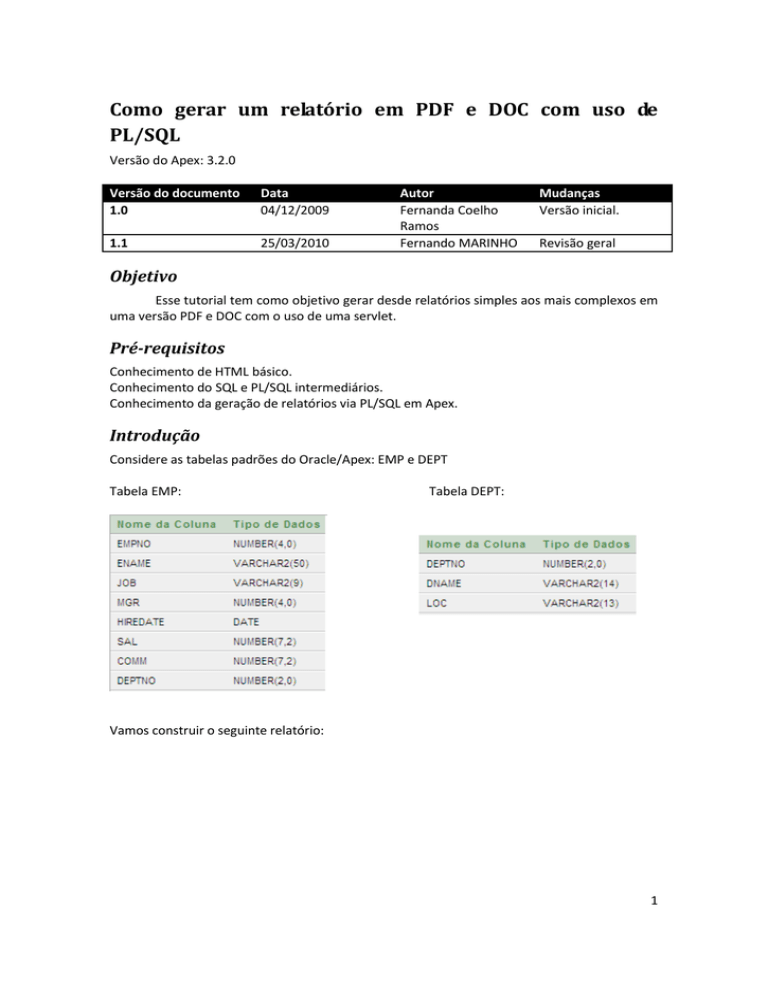
Como gerar um relatório em PDF e DOC com uso de
PL/SQL
Versão do Apex: 3.2.0
Versão do documento
1.0
Data
04/12/2009
1.1
25/03/2010
Autor
Fernanda Coelho
Ramos
Fernando MARINHO
Mudanças
Versão inicial.
Revisão geral
Objetivo
Esse tutorial tem como objetivo gerar desde relatórios simples aos mais complexos em
uma versão PDF e DOC com o uso de uma servlet.
Pré-requisitos
Conhecimento de HTML básico.
Conhecimento do SQL e PL/SQL intermediários.
Conhecimento da geração de relatórios via PL/SQL em Apex.
Introdução
Considere as tabelas padrões do Oracle/Apex: EMP e DEPT
Tabela EMP:
Tabela DEPT:
Vamos construir o seguinte relatório:
1
A ideia básica é criar funções em PL/SQL que retornem um código HTML mesclado com
os dados relacionados às tabelas EMP e DEPT. Logo, relatórios mais sofisticados e complexos
poderão ser criados, como no exemplo acima, com imagens, labels formatados, textos e
tabelas personalizadas.
Em seguida, será detalhado como, a partir do relatório criado, será gerada uma versão
em PDF ou DOC deste relatório com o uso de uma servlet.
2
Passos necessários para gerar o relatório:
1. Criar uma função PL/SQL para gerar o relatório
2. Criar o relatório SQL em Apex
3. Criar link de conversão para PDF ou RFT
Criar função PL/SQL que gera o relatório
Agora será criada uma função que gera a tabela HTML.
Em Início>SQL Workshop>Browser de Objetos, crie uma package. Vamos primeiramente criar a
Especificação dessa package. Siga até chegar à seguinte tela:
Neste campo, digite o código a seguir:
create or replace PACKAGE "TESTE_PCK"
AS
/****************************************************************************
NOME:
TESTE_PCK
PROPÓSITO: CRIAR SUBRELATORIOS A PARTIR DO CÓDIGO DE UM FUNCIONÁRIO.
Versao Data
1.0 04.12.2009
****************************************************************************/
FUNCTION compor_dados_pessoais (p_cod VARCHAR2)
RETURN CLOB;
END teste_pck;
3
Entre /* e */, documente a package visando facilitar sua manutenção.
O valor de retorno da função é do tipo CLOB, pois este tipo suporta grandes volumes de
caracteres, no caso o código HTML.
Agora, vamos editar o Corpo do Texto, ou seja, o corpo da package, com o seguinte código:
create or replace PACKAGE BODY "TESTE_PCK"
AS
/************************ Versao 1.0 Data 04.12.2009*********************
NOME:
TESTE_PCK
PROPÓSITO: CRIAR SUBRELATORIOS A PARTIR DO CÓDIGO DE UM FUNCIONÁRIO
******************************************************************/
/************************ Função: compor_dados_pessoais ************************/
FUNCTION compor_dados_pessoais (p_cod VARCHAR2)
RETURN CLOB
IS
l_string CLOB;
BEGIN
/* inicializa a variável criada: l_string com espaço em branco */
l_string := '';
/* Incorpora o HTML estático inicial */
l_string := l_string
/***** montando o HTML: *****/
||'<HTML>'
||'<BODY>'
||'<img src= "http://contas.tcu.gov.br/portaltextual/images/logo_tcu.gif ">'
||'</img><b><font color="#4B0082" size = "4">TRIBUNAL DE CONTAS DA UNIÃO </b> </font>'
||'<BR><BR>'
||'<p align=center> <b> <FONT FACE="Verdana"> Exemplo de relatório (dados fictícios)
</font></b> </center>'
||'<BR>'
/***** montando a estrutura da tabela: *****/
||'<TABLE BORDER=5 bgcolor = "#EEE8AA" borderColor=#6CA6CD
borderColorDark="#ADD8E6" align="center" />'
||'<TH bgcolor = "191970"> <font color = "FFFF00"> Código </TH>'
||'<TH width="25%" bgcolor = "191970"> <font color = "FFFF00">Nome </TH>'
||'<TH width="25%" bgcolor = "191970"> <font color = "FFFF00">Função </TH>'
||'<TH bgcolor = "191970"> <font color="FFFF00">Salário </TH>'
||'<TH bgcolor = "191970"> <font color="FFFF00">Comissão </TH>'
||'<TH bgcolor = "191970"> <font color="FFFF00">Data de aniversário </TH>'
||'<TH bgcolor = "191970"> <font color="FFFF00">Departamento </TH>'
;
/*Cria um cursor que armazenará cada registro encontrado, baseado na variável p_cod*/
FOR cur IN (
/* Select dos dados pessoais dos funcionários relacionados pelo valor de p_cod(VARCHAR2) */
SELECT
empno as "CODIGO",
4
ename as "NOME",
job as "FUNCAO",
sal|| ',00' as "SALARIO",
comm|| ',00' as "COMISSAO",
hiredate as "DATA_CONTRATACAO",
deptno as "NUMERO_DEPARTAMENTO"
FROM
emp
WHERE
empno <= p_cod
ORDER BY ename
) /**fechando o FOR***/
LOOP
l_string := l_string
||'<TR><TD> <font color = "#191970">'
||cur.CODIGO
||'</td><td> <font color = "#191970">'
||cur.NOME
||'</TD><td> <font color = "#191970">'
||cur.FUNCAO
||'</TD><td> <font color = "#191970">'
||cur.SALARIO
||'</TD><td> <font color = "#191970">'
||cur.COMISSAO
||'</TD><td> <font color = "#191970">'
||cur.DATA_CONTRATACAO
||'</TD><td> <font color = "#191970">'
||cur.NUMERO_DEPARTAMENTO
||'</TD></TR>'
;
END LOOP;
l_string := l_string
|| '</TABLE>'
||'<BR> <FONT FACE="Verdana"> A empresa de tecidos Textil fez um levantamento dos dados
dos seus empregados para ter um controle de'
||'<BR> qual departamento cada um trabalha e a função que exercem. </FONT>'
||'</BODY>'
||'</HTML>'
/****** finalizando o HTML: ******/
;
/*O retorno da função é o HTML mesclado que está em l_string */
RETURN l_string;
END;
END teste_pck;
5
Criar relatório SQL em Apex
Basta agora criar um relatório SQL em Apex a partir das tabelas e fazer chamada à
função desejada.
No Apex, crie uma região de relatório SQL até chegar à tela abaixo:
Insira o seguinte SQL no campo correspondente:
select
teste_pck.compor_dados_pessoais (max(empno)) AS "&nbsp;"
FROM EMP
Essa package retorna todos os empregados da tabela com o código menor do que o
valor passado por parâmetro. Foi passado, então, com o uso da função Max, o maior código da
tabela emp. Sendo assim, a package retornará todos os registros.
Esse comando SQL faz chamada à package teste_pck e especifica a função desejada, no
caso, compor_dados_pessoais que tem como parâmetro o campo empno. O item "&nbsp;" é
um espaço em branco em HTML e é artifício para que o nome do campo não apareça no
relatório. Se for interessante mostrar o nome do campo, basta trocar pelos nomes desejados.
Criar link de conversão para PDF ou RTF
Como citado anteriormente, existe uma servlet que faz a conversão dos dados para
PDF e para DOC. A chamada a essa servlet é feita através de um link, que deverá ser no
seguinte formato:
6
SvlGerarDocumentoSF?sf=xxx&np=xxx&p1=xxx&p2=xxx&p3=xxx&in=htm&out=xxx&filename=
xxxx
Onde:
sf ==> nome da stored function
np ==> número de parâmetros da stored function
p1 ==> valor 1o do parâmetro da stored function
p2 ==> valor do 2o parâmetro da stored function
pn ==> valor do enésimo do parâmetro da stored function
in ==> tipo do texto gerado pelo stored function
out ==> tipo do texto gerado pelo conversor, sendo PDF ou DOC
filename ==> nome do arquivo gerado pelo conversor
Exemplo:
https://contas.tcu.gov.br/tcu/SvlGerarDocumentoSF?sf=APEX_SETEC_APOIOAPEX_P.TESTE_PC
K.COMPOR_DADOS_PESSOAIS&np=1&p1=7934&in=htm&out=doc&filename=teste
Onde:
O campo APEX_SETEC_APOIOAPEX_P.TESTE_PCK.COMPOR_DADOS_PESSOAIS é
respectivamente o nome do espaço de trabalho “.” nome da package “.” nome da função
pertencente a essa package. No caso de não ser necessário o uso de package, a chamada será
feita somente com o nome do espaço de trabalho “.”nome da função que será utilizada.
Para gerar o relatório no formato PDF, basta trocar o valor do parâmetro out = doc para out =
pdf.
Conclusão
Esse tutorial teve como objetivo mostrar como se gera relatórios complexos com o uso
de PL/SQL e mostrar como se gera uma versão em PDF e RTF deste mesmo relatório.
Para saber mais
Acesse outro tutorial para relatórios complexos disponível no portal:
http://portal2.tcu.gov.br/portal/pls/portal/docs/911508.DOC
7